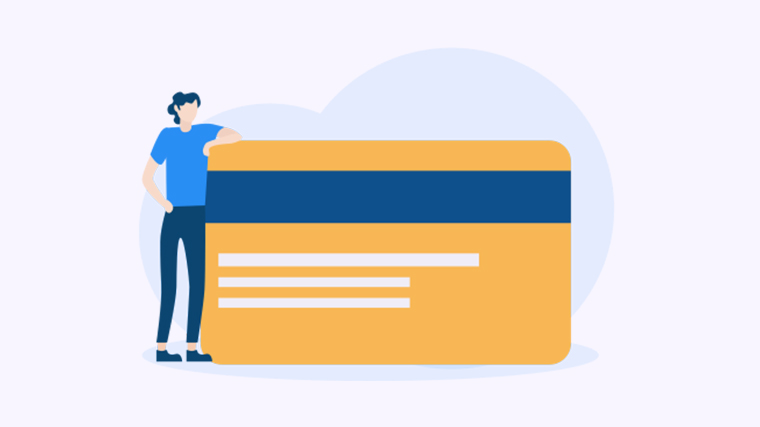
你是否遇到过无法正常卸载或安装新版本Office的问题?这可能是由于残留的注册表项导致的。删除Office注册表可以解决这个问题,让你的Office完全恢复到初始状态。本文将向你展示几种简单的方法,帮助你轻松删除Office注册表。
方法一:使用Office卸载工具
Office官方提供了专门的卸载工具,能够完全清除Office的注册表项。按照以下步骤操作:
- 下载并运行Office卸载工具。
- 选择要卸载的Office版本。
- 点击“卸载”按钮,等待卸载过程完成。
通过使用Office卸载工具,你可以快速有效地删除Office注册表,解决与Office安装相关的问题。
方法二:使用注册表编辑器手动删除
如果你对注册表编辑器有一定了解,并且愿意手动操作,可以尝试以下方法:
- 按下Win键+R,打开运行对话框。
- 输入“regedit”并按下回车键,打开注册表编辑器。
- 在注册表编辑器中,依次展开以下路径:
HKEY_LOCAL_MACHINE\SOFTWARE\Microsoft\Office - 找到对应的Office版本,并右键点击删除。
- 重复以上步骤,删除其他残留的Office注册表项。
通过使用注册表编辑器,你可以手动删除残留的Office注册表项,彻底清除与Office相关的信息。
方法三:使用第三方工具
除了官方提供的Office卸载工具,还有一些第三方工具能够帮助你删除Office注册表。例如,CCleaner是一款广泛使用的系统清理工具,其中包含了对Office注册表的清理功能。
- 下载并安装CCleaner。
- 打开CCleaner,点击“注册表”选项卡。
- 点击“扫描问题”按钮,CCleaner将检测并列出待清理的注册表项。
- 点击“修复选择的问题”按钮,CCleaner将删除这些注册表项。
使用第三方工具能够更方便快捷地删除Office注册表,不需要过多的手动操作。
现在你已经掌握了删除Office注册表的几种方法,尝试一下,看看是否能解决你的问题吧!如果你还有其他关于Office注册表的问题或更好的解决方案,欢迎在评论中分享!